Сортировка данных
Довольно часто данные требуется представить в соответствии с некоторым заданным критерием: в порядке возрастания, убывания либо в алфавитном порядке. Изменение порядка расположения строк называется сортировкой.
Для выполнения сортировки необходимо поместить курсор в любую ячейку поля, где будет происходить данная операция, и щелкнуть на одной из кнопок сортировки (По возрастанию или По убыванию), расположенных на стандартной панели инструментов.
Выполните сортировку по фамилиям в обоих списках, и вы увидите, что после этого данные, касающиеся одного сотрудника, будут находиться в одной строке.
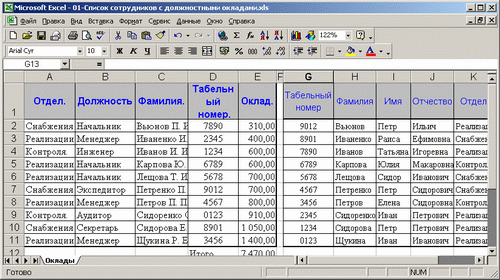
Рис. 5.11. Результаты сортировки по фамилиям
Иногда возникает необходимость производить сортировку по нескольким столбцам одновременно. В нашем случае, например, может потребоваться отсортировать список сначала по сумме оклада в порядке убывания, а затем по фамилиям, по алфавитному признаку в порядке возрастания.
Используя только кнопки сортировки, вы можете не получить желаемого результата. Для того чтобы произвести одновременную сортировку более чем по одному полю, активизируйте команду Данные › Сортировка. В результате ее выполнения появится диалоговое окно Сортировка диапазона (рис. 5.12). В раскрывающемся списке Сортировать по выберите столбец и установите переключатель сортировки (По убыванию или По возрастанию). То же нужно сделать и для второго поля.

Рис. 5.12. Диалоговое окно Сортировка диапазона с выбранным порядком сортировки по окладу и по фамилии
Сортировка по второму полю (по фамилии) будет производиться только для тех строк, у которых в столбце "Оклад" имеются одинаковые значения. В нашем случае один и тот же размер оклада имеют работники Карпова и Петров. В соответствии с условием второй сортировки в списке сначала будет идти фамилия Карпова, а затем Петров. Полученный в результате такой сортировки список представлен на рис. 5.13.
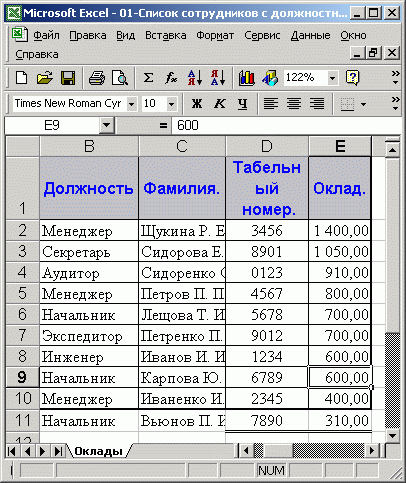
Рис. 5.13. Список отсортирован Сначала пс критерию "Оклад" (по убыванию), а затем по критерию "Фамилия" (в алфавитном порядке по возрастанию)
В таблице, показанной на рис. 5.11, содержится небольшой объем информации (всего о 10 человеках). Но, как правило, приходится оперировать со значительно большим списком сотрудников, поэтому подход к процессу обработки должен быть таким, чтобы полностью исключить возможность появления и распространения ошибки.
